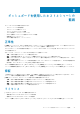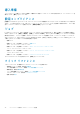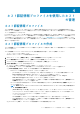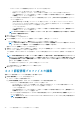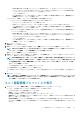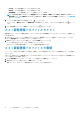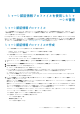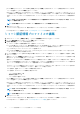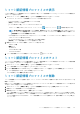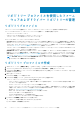Users Guide
ホスト認証情報プロファイルを使用したホスト
の管理
ホスト認証情報プロファイル
ホスト認証情報プロファイルには、OMIVV がサーバーに接続する際に使用する iDRAC およびホストの認証情報が保存されます。
OMIVV は、ホスト認証情報プロファイルに関連付けられているホストを管理します。単一のホスト認証情報プロファイルに複数の
サーバーを関連付けることができます。
PowerEdge MX シャーシ ホストは、単一の統合シャーシ管理 IP を使用して管理できます。iDRAC IP が無効になっている PowerEdge
MX シャーシに存在するホストは、シャーシ認証情報プロファイルを使用して管理する必要があります。シャーシ認証情報プロファ
イルを使用して PowerEdge MX シャーシを管理する方法については、「シャーシ認証情報プロファイルの作成」を参照してください。
すべての OMIVV 機能を利用するために、ホスト認証情報プロファイルを使用して iDRAC IP で PowerEdge MX シャーシ ホストを管
理することをお勧めします。
ホスト認証情報プロファイルの作成
ホスト認証情報プロファイル作成用のライセンスの制限よりも多いホストを追加した場合、ホスト認証情報プロファイルを作成す
ることはできません。
ホスト認証情報プロファイルで Active Directory(AD)認証情報を使用する前に、次のことを確認してください。
• ユーザー アカウントが AD に存在している。
• iDRAC またはホストで AD ベースの認証が設定されている。
1. OMIVV ホーム ページで、[対応性と導入] > [ホスト認証情報プロファイル]の順にクリックします。
2. [ホスト認証情報プロファイル]ページで、[新規プロファイルを作成]をクリックします。
3. ウィザードの[ホスト認証情報プロファイル]ページで手順を読み、[開始]をクリックします。
4. [名前と認証情報]ページで、次の手順を行います。
a) プロファイル名および説明を入力します。説明のフィールドはオプションです。
b) [vCenter 名]リストで、ホスト認証情報プロファイルを作成する vCenter のインスタンスを選択します。
c) [iDRAC 認証情報]領域で、iDRAC ローカル認証情報または AD 認証情報を入力します。
• iDRAC のローカル認証情報を入力するには、次のタスクを実行します。
• [ユーザー名]ボックスにユーザー名を入力します。名前は 16 文字以内です。ユーザー名の定義の詳細については、
https://www.dell.com/support にある『iDRAC
ユ
ー
ザ
ー
ズ
ガイド
』を参照してください。
• パスワードを入力します。ユーザー名とパスワードで使用を推奨する文字の詳細については、https://
www.dell.com/support にある『iDRAC
ユ
ー
ザ
ー
ズ
ガイド
』を参照してください。
• iDRAC 証明書をダウンロードおよび保存して、今後すべての接続でその証明書の検証を行うには、[証明書チェック
を有効にする]チェック ボックスを選択します。
• AD ですでに設定および有効化されている iDRAC の認証情報を入力するには、[Active Directory を使用する]チェック
ボックスを選択します。
メモ: iDRAC アカウントでファームウェアのアップデートおよびオペレーティング システム(OS)の導入を行うに
は、管理者権限が必要です。
• [Active Directory ユーザー名]ボックスにユーザー名を入力します。ユーザー名は、domain\username または
username@domain のいずれかの形式で入力してください。名前は 256 文字以内です。ユーザー名の制限について
は、Microsoft Active Directory
のマニュアル
を参照してください。
• パスワードを入力します。
AD の認証情報は、iDRAC とホストの両方に同じものを設定することも、別々に設定することもできます。
• iDRAC 証明書をダウンロードおよび保存して、今後すべての接続でその証明書の検証を行うには、[証明書チェック
を有効にする]チェック ボックスを選択します。
d) [ホスト ルート]領域で、ホストのローカル認証情報または AD 認証情報を入力します。
4
ホスト認証情報プロファイルを使用したホストの管理 33